XnConvert är en bulkbildkonverterare och resizer för Windows 10
Att konvertera bilder i bulk är inte en lätt uppgift om du inte har rätt bildredigeringsprogram för batch för(batch image editing software) att få jobbet gjort. Det är här en batchomvandlare bör komma in i bilden, och vi vet om en som är perfekt för uppgiften. Verktyget vi pratar om heter XnConvert , och med det kan användare kombinera över 80 åtgärder och konvertera fler bilder till mer än 500 format. Vi är säkra på att du inte kommer att behöva det beloppet, men det handlar om förtroendet att veta att ditt favoritformat stöds.
Du måste veta att XnConvert inte kommer med ett flashigt användargränssnitt. Utseendet är i första hand vit runt om, men som vi alltid säger spelar utseendet ingen roll om verktyget klarar av att göra sitt jobb utan några fel.
Använd XnConvert(Use XnConvert) är enkelt! Du måste utföra följande fyra steg:
- Lägga till filer
- Visa som
- Insatser
- Produktion
XnConvert –(– Bulk) Bulkbildkonverterare & resizer
Utanför det icke-flaggande användargränssnittet kommer folk att inse efter att ha lanserat det här verktyget för första gången hur enkelt det ser ut. Det är lätt för ögonen och de flesta av knapparna du kommer att använda är placerade på rätt plats.
Förmodligen det enda vi ogillar med XnConvert(XnConvert) , är de sociala reklamknapparna längst ner. Men hallå, det är en gratis app; därför kan vi inte förvänta oss att det är perfekt.
1] Lägg till filer
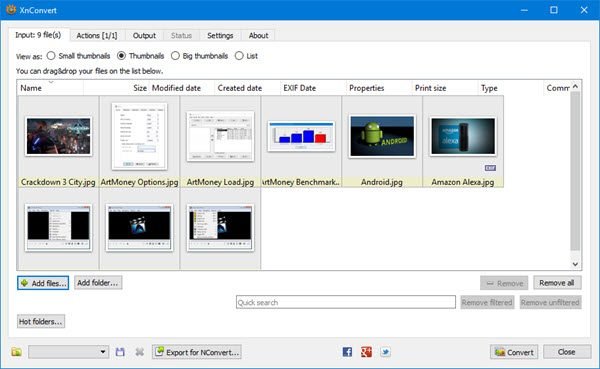
Att klicka på knappen Lägg till filer(Add Files) hjälper användaren att lägga till de foton han eller hon vill konvertera. Nu, genom att använda den här knappen, måste folk välja bilder efter varandra. Men om knappen Lägg till mapp(Add Folder) är markerad kommer alla bilder från mappen att dyka upp i verktyget.
Vi föreslår att du i förväg letar reda på bilderna du vill ha, placerar dem i en speciell mapp och klickar sedan på Lägg till mapp(Add Folder) för att få dem alla tillagda på nolltid.
2] Visa som
Det här alternativet finns under inmatningsfil(Input) (er), och du kommer att behöva det om du planerar att batchkonvertera dussintals bilder samtidigt. Du förstår, härifrån kan folk ändra storleken på miniatyrerna.
Alternativen att välja mellan är små miniatyrer(Small Thumbnails) , miniatyrer(Thumbnails) , stora miniatyrer(Big Thumbnails) och lista(List) . Som standard kommer appen att ha den inställd på Thumbnails , och det borde åtminstone vara bra för de flesta.
3] Åtgärder
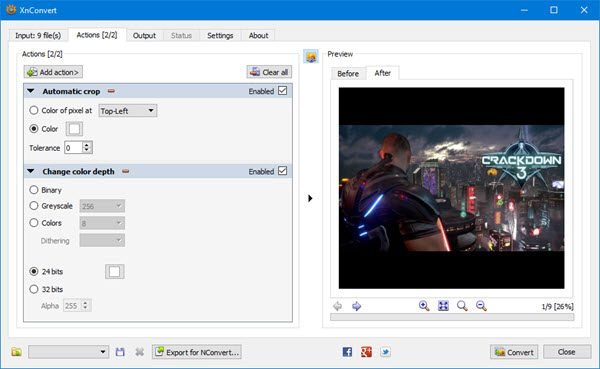
Nu är det här XnCovert börjar visa upp vad det verkligen kan göra, och vi älskar det.
Härifrån kan användaren göra flera ändringar i alla bilder som lagts till. Användaren kan till exempel ställa in att de ska beskäras eller storleksändras. Dessutom kan vattenstämplar läggas till, tillsammans med text, vinjetter och mycket mer.
När du har lagt till de föredragna åtgärderna, kontrollera före och efter-sektionen för att se hur bilderna skulle se ut innan du trycker på Konvertera-(Convert) knappen.
4] Utgång
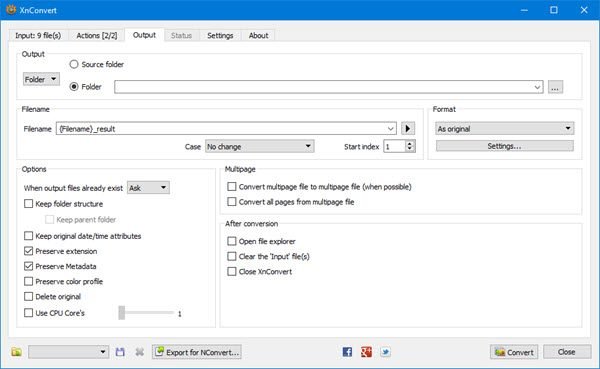
Innan du trycker på konvertera-knappen måste användaren först välja fliken Utdata(Output) för att göra några ändringar. Det är här folk kommer att välja vilken mapp konverterade bilder kommer att hamna i, och det favoritfilformat, bland annat.
Som du kan se från bilden om, finns det möjlighet att få bilderna att dyka upp i källmappen eller en annan destination. Nu, när det kommer till avsnittet Format , klicka helt enkelt på menyn nedan, och därifrån väljer du ett av de många tillgängliga formaten.
Om du vill göra mer klickar du på Inställningar(Settings) nedan för att ändra kvaliteten på bilderna, delsamplingsfaktorn och mer.
Klicka slutligen på knappen Konvertera(Convert) nedan och vänta tills allt tar form. Beroende på hastigheten på din dator och antalet bilder som lagts till i Xn Convert , kan konverteringsprocessen ta ett tag.
Lyckligtvis finns det ett alternativ att välja hur många CPU- kärnor(Cores) verktyget ska använda om du vill ha snabbare prestanda.
Ladda ner XnConvert(Download XnConvert) gratis från den officiella webbplatsen(official website) .
Related posts
Foto: Gratis bildredigeringsapp för Windows 10
Bästa gratis programvara för att skapa video till GIF för Windows 10
Bästa programvaran för bildkompressor och optimering för Windows 10
Hornil StylePix är en gratis bärbar bildredigeringsprogramvara för Windows 10
Kopiera felkoder och meddelanden från dialogrutor i Windows 10
Skapa en kortkommando för att öppna din favoritwebbplats i Windows 10
Bästa gratis programvara för streckkodsläsare för Windows 10
Hur man roterar en bild på en Windows 10-dator
OTT-guide till säkerhetskopior, systembilder och återställning i Windows 10
Programvaran IrfanView Image Viewer och Editor för Windows 10
Hur man skapar rundade cirkulära bilder med GIMP på Windows 10
Starta filer enkelt med myLauncher för Windows 10-datorer
Så här inaktiverar du automatiska drivrutinsuppdateringar i Windows 10
Få Firefox att visa mediakontroller på låsskärmen i Windows 10
Hur man laddar ner Windows 10 Spotlight/Låsskärmbilder
Hur man installerar NumPy med PIP på Windows 10
Ashampoo WinOptimizer är en gratis programvara för att optimera Windows 10
Vad är Enablement Package i Windows 10
Konvertera EPUB till MOBI - Gratis konverteringsverktyg för Windows 10
Alternativet Dölj verktygsfält i snabbmenyn i Aktivitetsfältet i Windows 10
